- ビジネスに関する時事情報
- デジタル化・IT化によるビジネスの自動化・効率化
- ホームページ作成
- ビジネス効率化に有効な情報機器の紹介
- デジタルマーケティング
- ロボット・IoT・AI (人工知能)・その他
【運営元】株式会社ダークマター
【その他】プライバシーポリシー
以前は、請求書等のやり取りをする場合、パソコンで作成後に印刷し捺印して郵送していましたが、近年は、紙ではなく、データでやり取りすることも増えてきました。その際、パソコン上で押印できる「電子印鑑」を使えると、パソコンで作成したものを印刷し、捺印してスキャンするという手順が不要になり、作業を簡素化できます。つまりパソコン上だけで全ての作業を完了させることができるのです。
今回はその電子印鑑についてご紹介します。電子印鑑を押印する方法も取り上げていますので、参考にされてください。
実は、押印が必須であるケースは決して多くはありません。法的には請求書等も印鑑がなくても認められます。ただし、会社のルールとして押印の必要性が決まっていることが多く、押印がないと処理できない会社があるのです。
押印する理由については、法律事務所アルシエンの清水陽平弁護士によると、
押印がなくても法的効力が変わらないとしても、印鑑が本人しか持っていない以上、本人がきちんと意思を表示したのだということが判断できたり、交渉段階の文書ではなく最終的に合意した文書であるということが明らかにしやすい、といった事実上の意味があります。
そのため、押印をするのが通常の実務における扱いといえるでしょう。
(「広がりを見せる「電子印鑑」に法的効力ってあるの?:シェアしたくなる法律相談所」より)
とのことです。
電子印鑑についても同様で、取引先が認めていれば使えますし、認めていなければ使用できません。使う際は、事前に確認されることをおすすめします。
電子印鑑は、通常の印鑑と同様、専門業者に依頼して新規で作ってもらうことも可能です。また後述しますが、ソースネクストから専用のソフトが販売されています。仕事で正式に使用する場合は、こういったサービスの利用を考えるといいでしょう。
まずは、どんな感じのものか試してみたいということでしたら、無料で電子印鑑を作る方法もあります。
作り方は、大きくわけで2種類。
解説していきます。

普段使用している印鑑を紙に押印し、スキャナーで取り込みデータ化します。このときに、単純にスキャンしただけだと、文字の上に押印すると、下の文字が消えてしまうので、透過処理が必要です。その後、画像として保存しておくと電子印鑑として利用可能です。
透過処理はAdobe illustratorやAdobe Photoshopといった画像編集ソフトを使うと行えます。
方法などは、Adobeのサイト「背景が透明なスタンプの作成方法」をご覧ください。
もっと手軽な方法としては、「印鑑透過」というサービスがありました。「いわしブログ」の「簡単に印影背景を透明化できる「印鑑透過」で電子印鑑を作成しよう」を読む限り、簡単そうです。ただ印鑑は大事な場面で使うことも多いので、こういった外部のサービスを利用する場合はセキュリティ、安全性などをよく調べた上で、自己責任のもとでご利用ください。
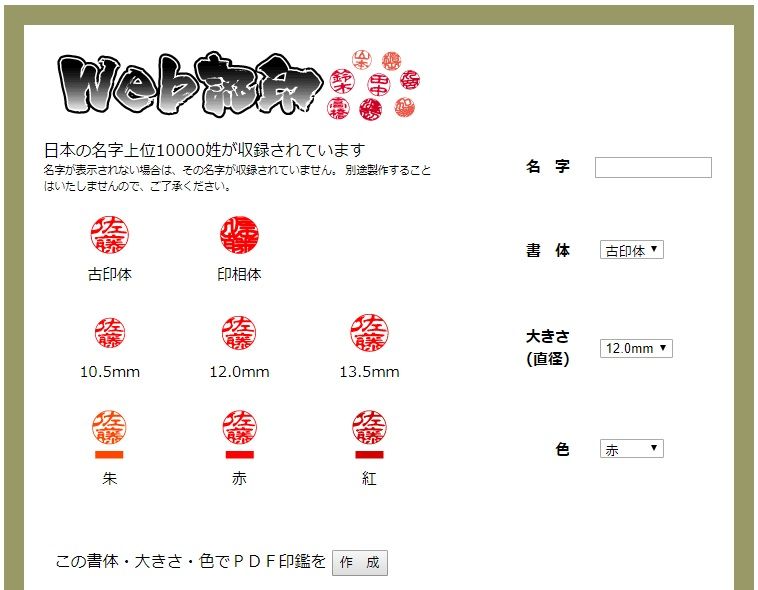
まずお試しということであれば、「Web認印」というサービスは手軽。名字、書体、大きさ、色を選ぶだけで電子印鑑(PDF)が作成できます。日本の名字上位10000姓を収録。ただし登録されている名字でしか作成できません。また個人使用・企業内での使用はOKですが、商業使用(実際の印章の版下にして使用するような行為)は禁止です。
書体は、古印体(こいんたい)と印相体から選択。古印体とは認印でよく用いられている書体で可読性が高く馴染みのある書体です。
その他、フリーソフトなどもありますので、ご興味のある方は調べてみてください。
請求書等をエクセルで作る機会が多い人は、特に「Excel電子印鑑」は押印のやりやすさを考えると便利でしょう。認印、角印に加えて、「社外秘」「回覧」「至急」などビジネスシーンでよく使われるビジネス印も押せますよ。
《インストール方法》
1.Excel電子印鑑のサイトにアクセス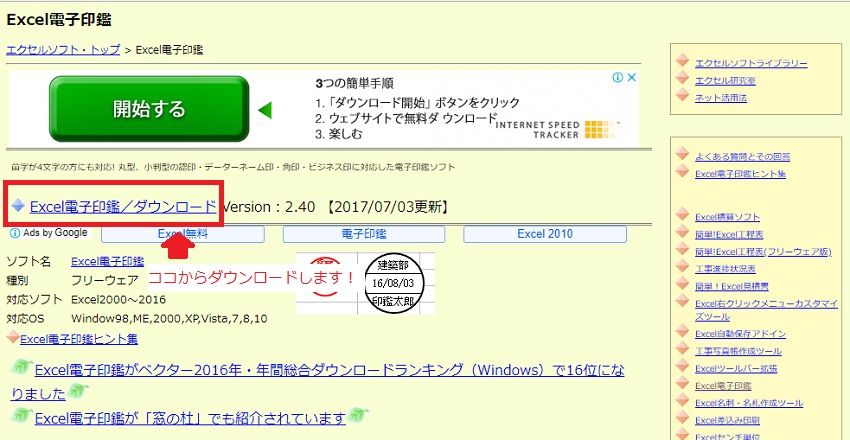
2.ダウンロードしたZIPファイルを展開する
3.「アドインインストール用」というファイルをダブルクリック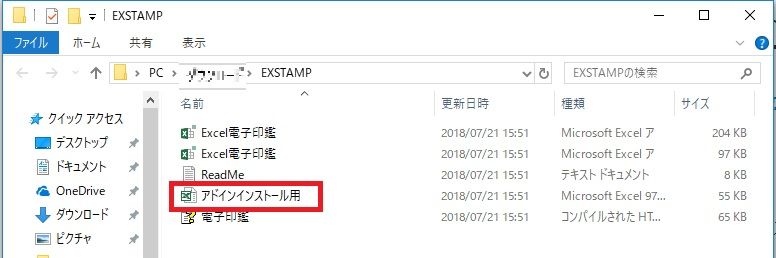
4.「編集を有効にする」、「インストール」を順にクリック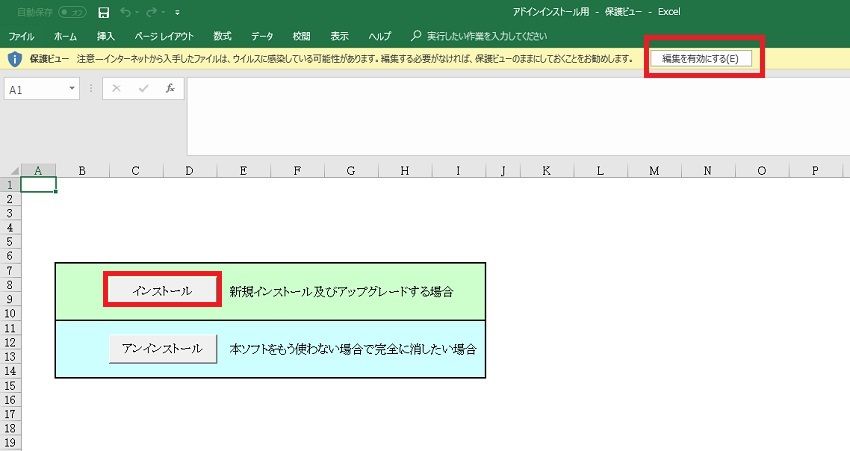
これでアドインのインストールは完了です。
《使用方法》
1.新規でエクセルを開く。右クリックし、「Excel電子印鑑」、印鑑設定とクリック
2.上部に印鑑の種類がタブになっているので、設定したいタブを選択。名前を入力し、フォント、色、サイズ、傾きを設定し、「OK」をクリック
3.電子印鑑を押したい場所にカーソルを持って行き、右クリックし「Excel電子印鑑」を選択。「認印押印」「角印押印」など捺印したい種類の印鑑を選ぶと、押すことができる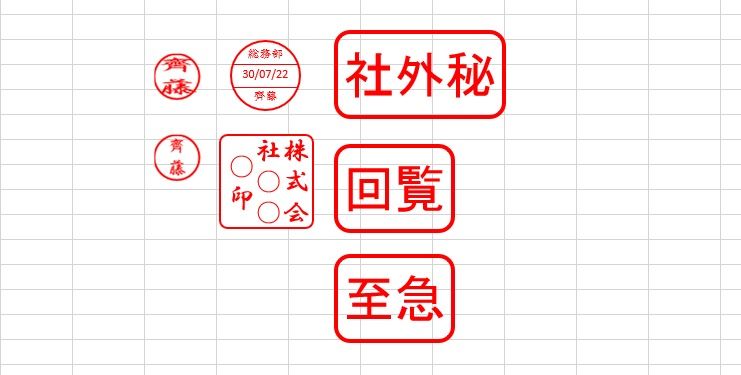
「Excel電子印鑑」について、もっと詳しくお知りになりたい方は以下をご覧ください。
▼無料アドイン「Excel電子印鑑」を使ったハンコの作り方!エクセルで簡単に作成でき便利
印鑑らしくするためには、フォントがポイントです。
「HGS教科書体」や「HGS行書体」などのフォントを選ぶといいでしょう。
その他、もっと自由に作ってみたいということでしたら、WordやPowerPointを使ってみるのもいいでしょう。ワードアートの最もシンプルな文字を使い、一文字ずつテキストボックスで文字を入力し、図形を使い縁を作ります。
PDFの書類に押印する場合は、Adobe Acrobat Readerを使うのが手軽です。
ユーザー設定で氏名等を入れておくと、自動で電子印鑑が作られ、「スタンプを追加」から押印できます。「スタンプを追加」が表示されていないときは、「注釈」をクリックしてみてください。
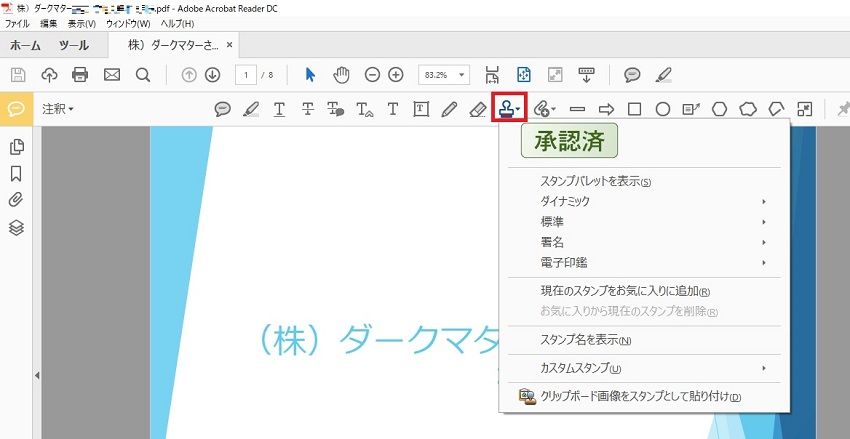
Adobeで作った以外のスタンプを利用したい場合は、「カスタムスタンプ」→「作成」とクリックして、登録しましょう。
より印鑑らしい電子印鑑を求めるなら、やはり有料サービスを利用するのがいいでしょう。業者に依頼する方法のほかに、SOURCENEXT(ソースネクスト)では、『
はんこのプロ』という電子印鑑が作れるソフトが販売されています。標準価格は6,980円。印鑑に合うフォントが10書体搭載されていたり、押印のカスレが表現できたりと、細かい部分まで作り込めますよ
電子印鑑イコール不正利用されやすいというわけではありませんが、何も対策を行わないと、コピーされやすいのも事実です。そこで電子印鑑を使う場合は、以下の点に気を付けましょう。
(関連記事)
▼
[無料]PDFへコメントを書き込みたい!記入方法から印刷まで注釈機能を解説
▼PDFファイルにパスワードを設定する方法6選!設定理由から方法を選ぼう
今回は以上になります。
★Twitterで情報を発信中です⇒@darkmatterjp 弊社では、お客様が抱える問題・課題に応じて、解決策をご提案し、サポートいたします。
特定の業者ではなく、中立的な立場であるからこそ、より最善のご提案ができるのだと考えています。
困ったことがあったときに、「ちょっと聞いてみよう」と思ってもらえるような存在になれたら幸いです。
👇このページのQRコード
【運営元】株式会社ダークマター
【その他】プライバシーポリシー